win10安全模式进不去怎么办 win10一直无法进入安全模式如何解决
更新时间:2023-10-14 13:53:13作者:skai
不知道我们小伙伴在使用win10操作系统的时候有没有遇到过这种问题,win10电脑因为一些问题需要进入安全模式继续修复,但是安全模式怎么也进不去,遇到这种情况我们尧怎么办呢,下面小编就带着大家要求来看看win10一直无法进入安全模式如何解决,有需要的小伙伴快点一起来看看吧。
解决方法
1、点击“开始”,找到“设置”。
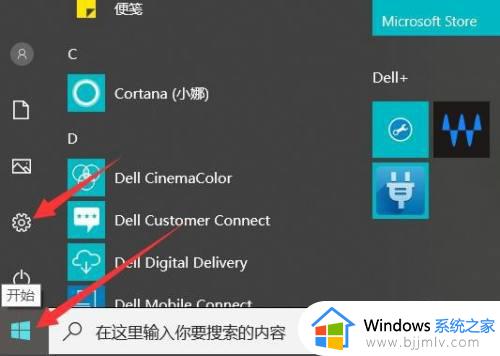
2、点击“更新和安全”。
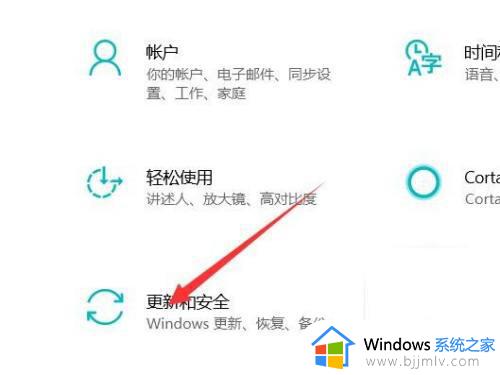
3、点击左侧的“恢复”选择“立即重新启动”。
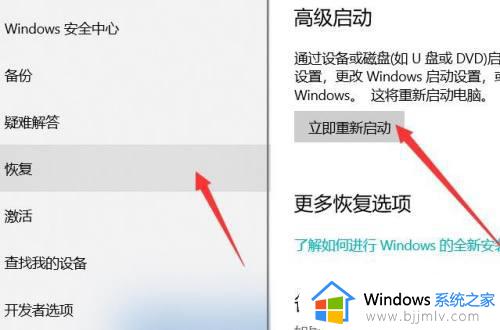
4、进入安全操作后点击“疑难解答”。
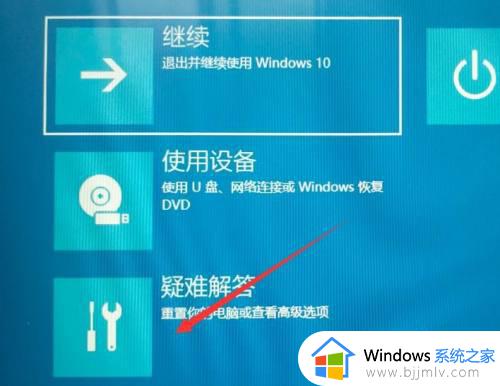
5、再选择“高级选项”
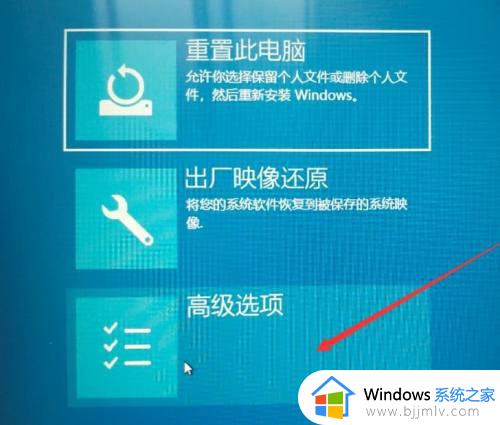
6、点击“启动修复”

7、按一下键盘上的4或F4即可进入安全模式啦!
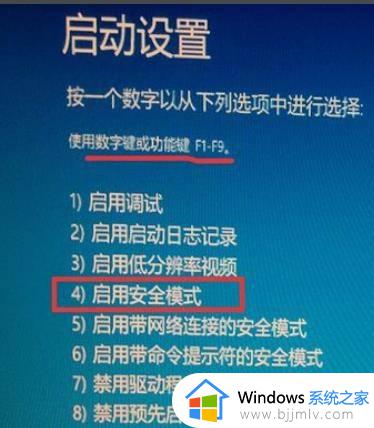
以上全部内容就是小编带给大家的win10一直无法进入安全模式解决方法详细内容分享啦,还不清楚怎么操作的小伙伴就快点跟着小编一起来操作看看
win10安全模式进不去怎么办 win10一直无法进入安全模式如何解决相关教程
- win10安全模式进不去怎么办 win10无法进入安全模式如何修复
- win10进不去安全模式怎么解决 win10安全模式进不了怎么办
- win100xc0000225进不去安全模式怎么办 win100xc0000225无法进入安全模式如何处理
- win10进入不了安全模式怎么办 win10进不来安全模式修复方法
- win10安全模式可以进去但无法正常启动怎么办 win10安全模式可以进正常模式就进不去如何处理
- win10安全模式进入步骤图 win10安全模式怎么进去
- win10进去安全模式按哪个键 win10开机如何进入安全模式
- win10进入安全模式启动怎么操作 win10进入安全模式的办法
- 惠普安全模式怎么进入win10 惠普win10如何进入安全模式
- win10开机时安全模式怎么进入 win10如何开机时进入安全模式
- win10如何看是否激活成功?怎么看win10是否激活状态
- win10怎么调语言设置 win10语言设置教程
- win10如何开启数据执行保护模式 win10怎么打开数据执行保护功能
- windows10怎么改文件属性 win10如何修改文件属性
- win10网络适配器驱动未检测到怎么办 win10未检测网络适配器的驱动程序处理方法
- win10的快速启动关闭设置方法 win10系统的快速启动怎么关闭
win10系统教程推荐
- 1 windows10怎么改名字 如何更改Windows10用户名
- 2 win10如何扩大c盘容量 win10怎么扩大c盘空间
- 3 windows10怎么改壁纸 更改win10桌面背景的步骤
- 4 win10显示扬声器未接入设备怎么办 win10电脑显示扬声器未接入处理方法
- 5 win10新建文件夹不见了怎么办 win10系统新建文件夹没有处理方法
- 6 windows10怎么不让电脑锁屏 win10系统如何彻底关掉自动锁屏
- 7 win10无线投屏搜索不到电视怎么办 win10无线投屏搜索不到电视如何处理
- 8 win10怎么备份磁盘的所有东西?win10如何备份磁盘文件数据
- 9 win10怎么把麦克风声音调大 win10如何把麦克风音量调大
- 10 win10看硬盘信息怎么查询 win10在哪里看硬盘信息
win10系统推荐